Kako koristiti vođeni pristup na iPhoneu i iPadu
Miscelanea / / June 15, 2023
Kada predate svoj telefon nekom drugom, ne biste željeli da otvori drugu aplikaciju ili bilo koji drugi sadržaj osim onoga što je namijenjeno da se vidi. Ovo je prvenstveno briga kada vaš djeca koriste vaš telefon. Srećom, iPhone i iPad imaju značajku koja nam pomaže u rješavanju ovoga - ovdje je sve što trebate znati o tome kako koristiti vođeni pristup na iPhoneu i iPadu.

U ovom članku želimo vam pokazati sve što trebate znati o značajci vođenog pristupa. To je jedan od korisnijih alata koje je razvio Apple, a ako prije niste znali za ovu značajku, sigurno će promijeniti način na koji vaša djeca koriste vaš iPhone ili iPad. Započnimo.
Što je vođeni pristup
Vođeni pristup je značajka koja ograničava vaš iPhone ili iPad na jednu aplikaciju. Dok ne onemogućite vođeni pristup, ne možete se prebaciti na drugu aplikaciju. Nadalje, onemogućavanje značajke za korištenje drugih aplikacija na vašem iPhoneu zaštićeno je šifrom.
Kako biste ga najbolje iskoristili, u Vođenom pristupu postoje različite kontrole. Možete onemogućiti zaslon osjetljiv na dodir, postaviti mjerač vremena za vođeni pristup, onemogućiti fizičke gumbe i još mnogo toga. Pomoći ćemo vam da sve to istražite u kasnijim dijelovima ovog članka. Pogledajmo sada kako omogućiti vođeni pristup na iPhoneu i iPadu.
Uključite Vođeni pristup na iPhoneu i iPadu
Evo kako možete uključiti vođeni pristup na svom iOS uređaju.
Korak 1: Otvorite aplikaciju Postavke. Dodirnite Pristupačnost.


Korak 2: Dodirnite Vođeni pristup.
Korak 3: Uključite prekidač za vođeni pristup.
Korak 4: Uključite prekidač i za Prečac pristupačnosti tako da možete lako aktivirati Vođeni pristup trostrukim pritiskom na bočnu tipku ili tipku za početnu stranicu (ako je vaš iPhone ima).
Savjet: Također možete odabrati postavke zaporke za postavljanje zaporke pomoću Face ID-a ili Touch ID-a kako bi sesije vođenog pristupa učinile sigurnijima.


Kako započeti sesiju s vođenim pristupom
Da biste započeli sesiju vođenog pristupa, otvorite aplikaciju na koju želite da se vaš iPhone zaključa, a zatim triput kliknite bočnu tipku ili početnu tipku (ako je vaš iPhone ima).
Dodirnite početak i sada ćete morati postaviti šifru za zaštitu kontrola vođenog pristupa.
Vaša sesija vođenog pristupa sada će započeti i vaš će iPhone biti ograničen na jednu aplikaciju koja je pokrenuta u prvom planu.
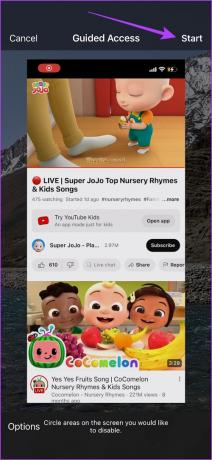
Zaključajte iPhone i iPad zaslon za djecu s vođenim pristupom
S vođenim pristupom također možete onemogućite i zaključajte zaslon osjetljiv na dodir tako da vaša djeca ili bilo tko drugi koji koristi vaš iPhone ili iPad ne može pristupiti nijednom dijelu zaslona. Međutim, možete onemogućiti cijeli zaslon osjetljiv na dodir ili onemogućiti samo dijelove zaslona osjetljivog na dodir. Počnimo s potonjim.
Onemogućite područja zaslona pri vođenom pristupu
Korak 1: Otvorite izbornik vođenog pristupa trostrukim pritiskom na bočnu tipku ili tipku za početnu stranicu (ako je vaš iPhone ima).
Korak 2: Zaokružite područja za koja želite onemogućiti dodir.


Sada će dodir za odabrano područje biti onemogućen.

Onemogući cijeli dodirni zaslon na vođenom pristupu
Korak 1: Otvorite izbornik vođenog pristupa trostrukim pritiskom na bočnu tipku ili tipku za početnu stranicu (ako je vaš iPhone ima).
Korak 2: Dodirnite Opcije.
Korak 3: Isključite prekidač za dodir i dodirnite Gotovo.


Nakon što se isključi dodirni prekidač, onemogućit će cijeli dodirni zaslon na vođenom pristupu. Međutim, možete triput kliknuti i pristupiti izborniku vođenog pristupa kako biste ponovno omogućili dodirni zaslon u aplikaciji.
Dodatne postavke i značajke vođenog pristupa
Osim zaključavanja i onemogućavanja dodira na vođenom pristupu, dobivate mnogo više korisnih kontrola za praćenje korištenja aplikacije na vašem iPhoneu i iPadu. Pogledajmo prvo kako otvoriti izbornik značajki.
Korak 1: Otvorite izbornik vođenog pristupa trostrukim pritiskom na bočnu tipku.
Korak 2: Dodirnite Opcije.
Evo nekoliko opcija koje možete koristiti za kontrolu vođenog pristupa na vašem iPhoneu i iPadu.
- Možete onemogućiti bočnu tipku i tipke za glasnoću kako biste spriječili zatvaranje zaslona ili povećanje/smanjenje glasnoće.
- Možete onemogućiti pokret za zaključavanje automatskog okretanja.
- Možete onemogućiti bilo koju tipkovnicu da se koristi unutar aplikacije.
- Možete postaviti vremensko ograničenje za vođeni pristup. Ovo osigurava da je vođeni pristup omogućen samo tijekom postavljenog trajanja.
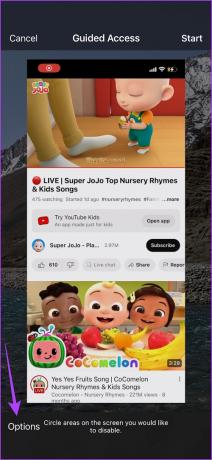

Nadalje, ako otvorite Postavke -> Pristupačnost -> Vođeni pristup, pronaći ćete opcije za uključivanje glasovne povratne informacije kada mjerač vremena za Vođeni pristup istekne ili omogućiti FaceID za Vođeni pristup.


Završite sesiju vođenog pristupa
Ako želite izaći iz sesije vođenog pristupa, sve što trebate učiniti je triput kliknuti bočnu tipku ili početnu tipku (ako je vaš iPhone ima) i dodirnuti Kraj. Ovo će izaći iz sesije vođenog pristupa.
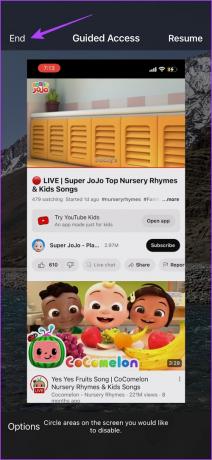
To je sve što trebate znati o tome kako koristiti vođeni pristup na vašem iPhoneu. Ako imate dodatnih pitanja, možete pogledati odjeljak FAQ u nastavku.
Često postavljana pitanja o vođenom pristupu
Vođeni pristup pokrenut je s iOS-om 6 2012. godine.
Ne. Ne postoji pouzdana aplikacija koja nudi i replicira značajke vođenog pristupa na iOS-u.
Da – možete koristiti značajku kačenja aplikacije na svom Android uređaju.
Upravljajte svojim iPhoneom s vođenim pristupom
S vođenim pristupom, nikada ne ostavljajte svoj iPhone u tuđem dlanu brinući se da će se prebaciti na drugu sliku ili drugu aplikaciju. Trostruki klik na bočnu tipku ili tipku za početnu stranicu svakako olakšava i pruža brz način korištenja vođenog pristupa. Nadalje, to je izvrstan način da omogućite roditeljski nadzor na vašem iPhoneu i iPadu. Stoga se nadamo da je ovaj članak pomogao!
Međutim, primijetili smo da vođeni pristup uzrokuje odgodu prilikom zaključavanja vašeg iPhonea. Da biste saznali više, popraviti kašnjenje zaključanog zaslona iPhonea.
Zadnji put ažurirano 15. lipnja 2023
Gornji članak može sadržavati pridružene veze koje pomažu u podršci Guiding Tech. Međutim, to ne utječe na naš urednički integritet. Sadržaj ostaje nepristran i autentičan.



